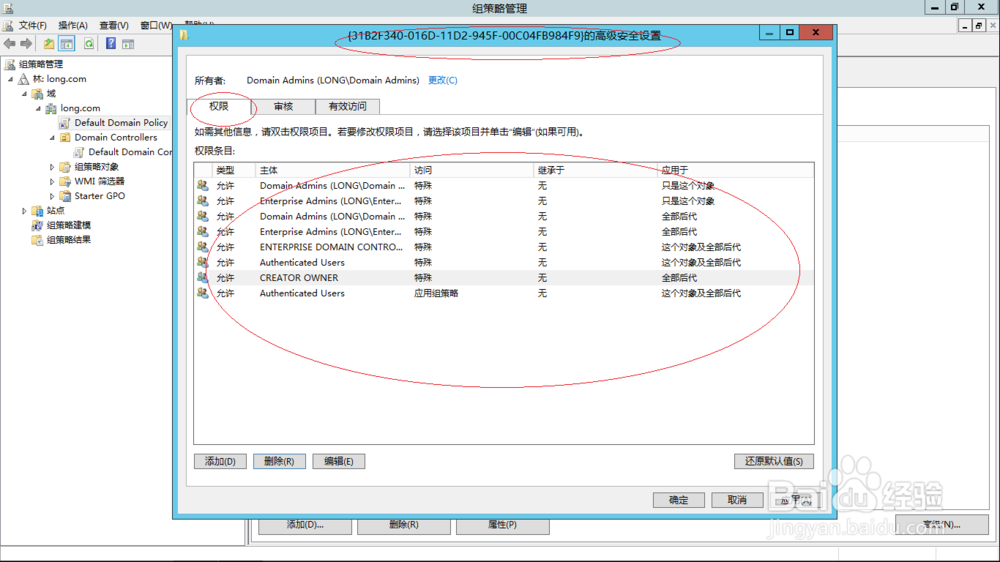Windows删除内置的AD域组策略对象委派特殊权限
1、启动Windows Server 2012 R2操作系统,点击"桌面"磁贴下方向下箭头。
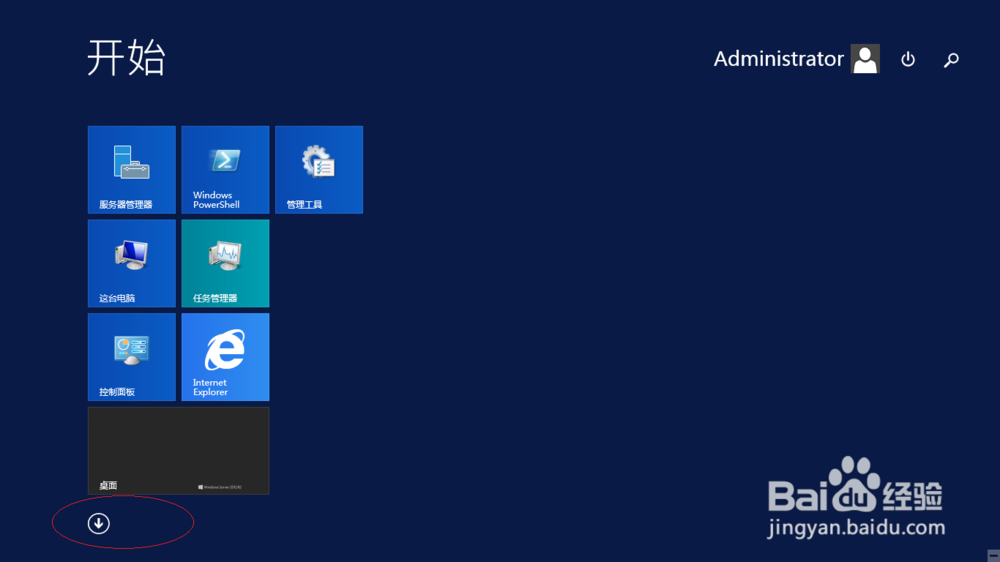
2、显示系统所有应用项目,点击"管理工具"图标。

3、唤出"管理工具"程序窗口,鼠标右击"组策略管理"图标。

4、弹出快捷菜单列表,选择"以管理员身份运行"项。
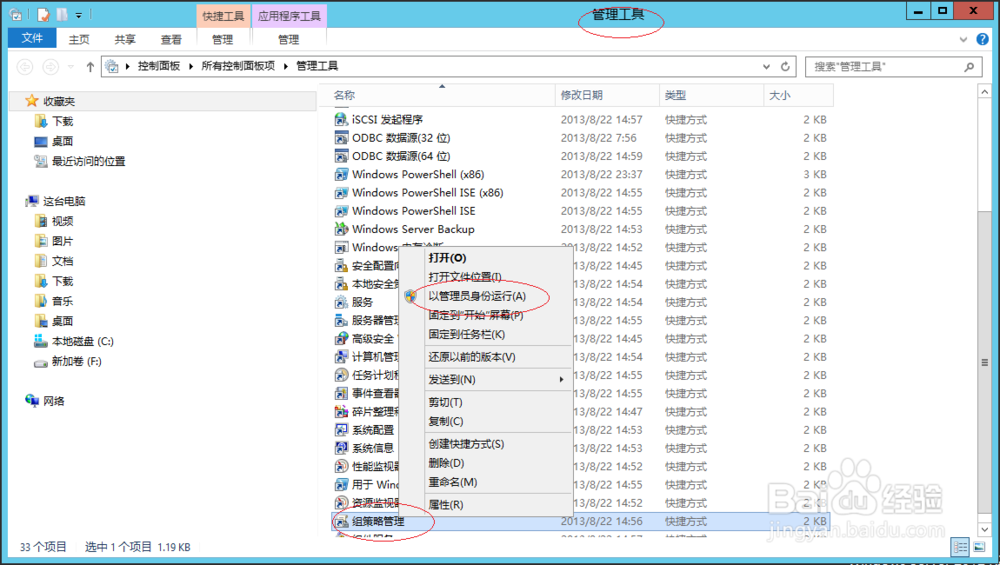
5、唤出"组策略管理"程序窗口,选择"组策略管理→林:long.com"文件夹。

6、点击"域→long.com→Default Domain Policy"图标,弹出"组策略管理控制台"对话框。
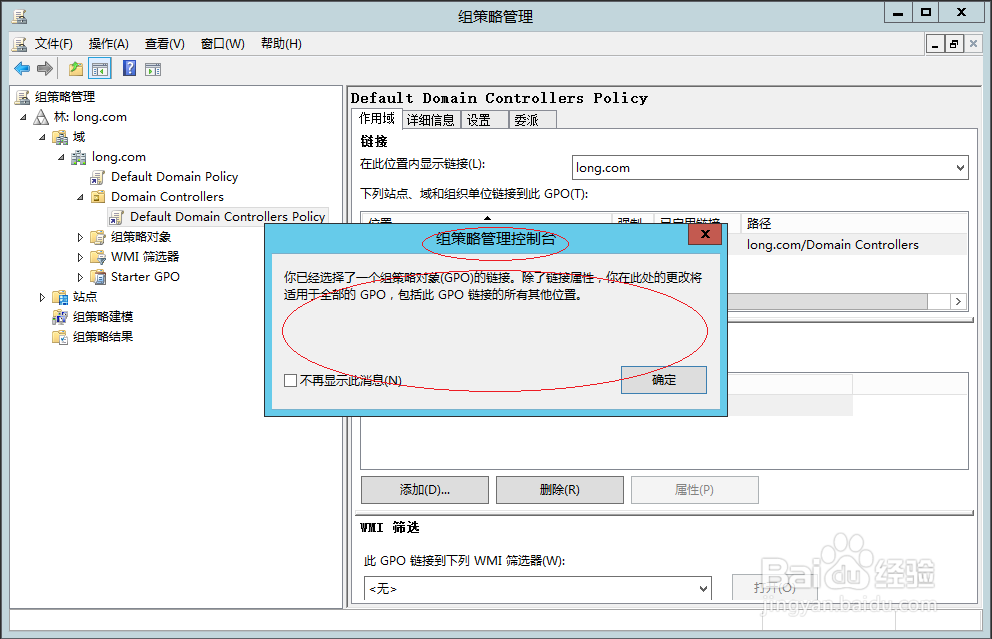
7、选择"委派"标签,点击下侧"组和用户→高级..."按钮。
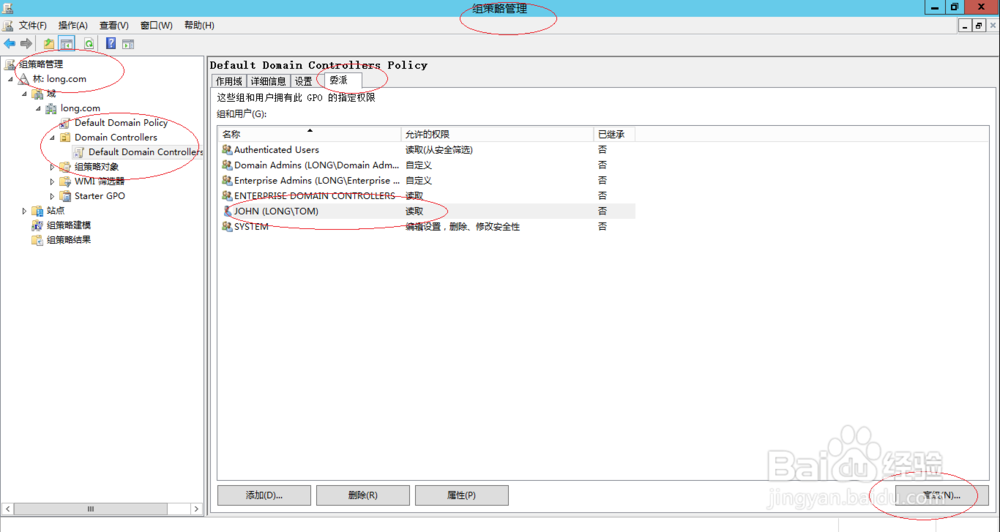
8、弹出"Default Domain Policy安全设置"对话框,点击"组或用户名→组或用户的权限→高级"按钮。
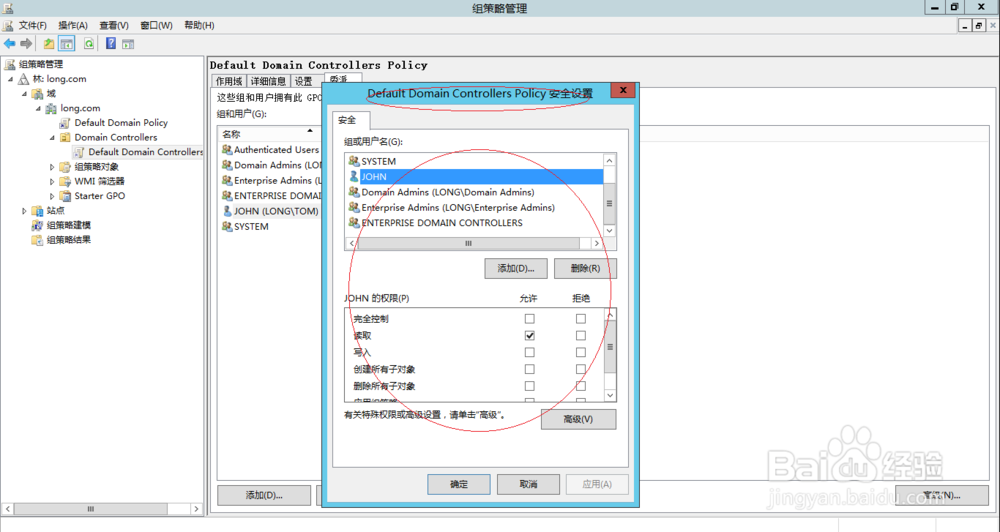
9、弹出"Default Domain Policy高级安全设置"对话框,点击"权限→组或用户名→删除"按钮。
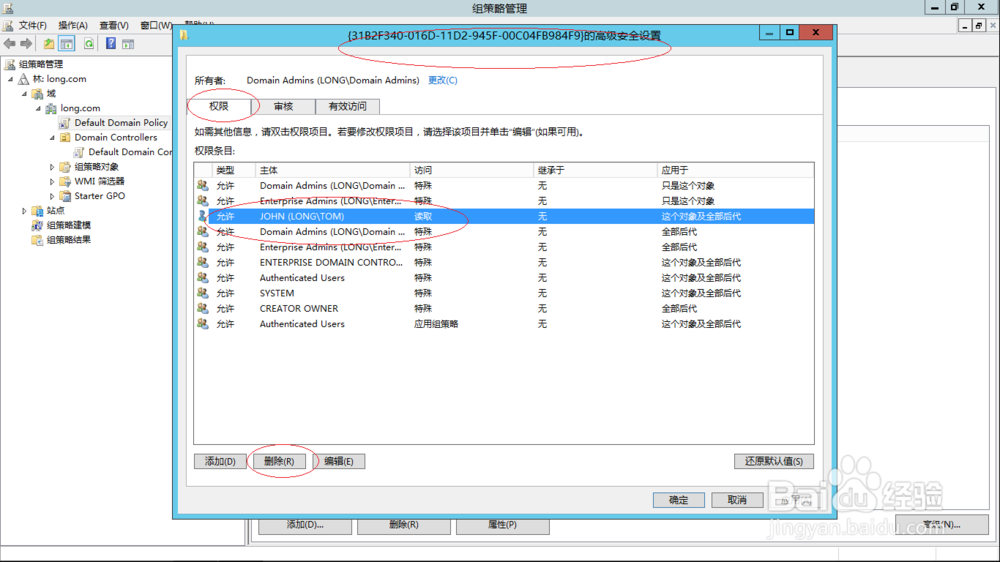
10、完成删除内置的活动目录域组策略对象委派特殊权限操作,本例到此希望对大家能有所帮助。